みなさん最近メールアプリって使ってますか? 電話は?
最近の私は、なにかとLINEで済ませちゃうことが増えた気がします。笑
なにかと便利なこのLINEですが、スマホ初心者さんや、機械が苦手でLINEをインストールするのも一苦労といった方も必ずいます。
そんな方に向けたLINEへの招待状の送り方を今回はご紹介します。
コミュニケーションツール=LINE
何年か前までは日常生活での連絡方法といえば『電話』か『メール』が一般的でした。
特に、カジュアルなデザインやセキュリティ面の問題などから、ビジネスシーンでの利用はほとんどなかった『LINE』ですが、最近では社内での簡単なやり取りや業務連絡にまで日常的に使われることも珍しくなくなってきました。
現代ではもはや、コミュニケーションツール=LINEといっても過言ではないくらいに普及しているようです。
そんなスマホ生活に必需品の『LINE』ですが、これからこのアプリを使う方が周りにいたらぜひ、スマホの先輩からLINEへの招待状を送ってみてあげてください。
友達を招待してみよう
もちろんLINEアプリを自分でストアからダウンロードしてもらって、インストールしてもらって、そこでやっと友達登録して、、といった感じで始めることもできます。
でもその都度操作方法を教えてあげたり、アプリを検索したりと、やってみると結構面倒な手順が多いもんです笑
一方、LINEの招待を使用すれば、スマホの操作方法などがまだ曖昧な方なんかにも、非常にわかりやすく手っ取り早い手順でLINEのインストールまで導いてあげることができます。
また、招待メールの中に自分の友達登録用のQRコードが添付された状態で送信されるため、招待した方とされた方がそのまま友達登録を済ませちゃうことも可能です。
LINEの招待の仕方
では実際の操作方法を順番に見ていきます!
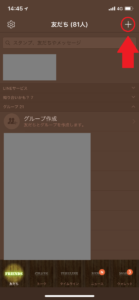
LINEの友達画面を表示し、右上の[+]をタップします。
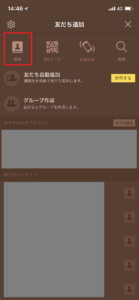
すると友達追加の画面が表示されます。
左上の[招待]をタップします。
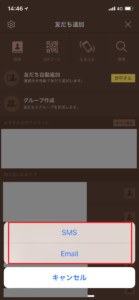
どのメール形式で招待を送るかを選択する画面が表示されます。
どちらでも問題ありませんので選択すると、そのままメールアプリが開いて自動で招待用のメール文などが作成されます。
あとは、招待したい相手のアドレスや電話番号を入力して送信するだけです。
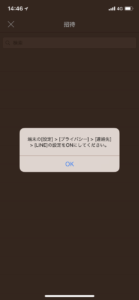
招待メールを作成する際にこのようなポップアップが出てメールアプリに自動で飛ばない場合があります。
この表示が出た場合は、iPhoneの設定を少し確認してあげる必要があります。
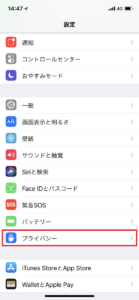
iPhoneの設定画面を開き、[プライバシー]をタップします。
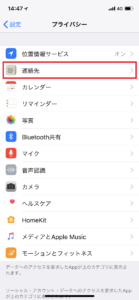
さらに[連絡先]をタップ。
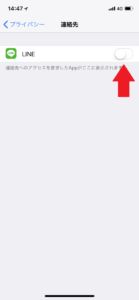
この画面まできたら、LINEの右側にあるスイッチを右にスライドさせましょう。
スイッチが緑色になればOKです。
あとは、招待した相手にメールが届くのを待って、記載されている通りにタップしていけば招待完了です。
まとめ
以上、LINEアプリの招待の仕方についてまとめてみました。
いつも使っている見慣れたアプリですが、これから使い始めるという方ももちろんいるわけで。
周りにそんな方を見かけたら、ちょっとひと手間割いて招待文を送ってあげるのもいいかもしれませんね。
今回はiPhoneの画面を例に解説していますが、Androidでもほぼ同様の画面表示となっていますのでぜひぜひ参考にしてみてください!













コメントを残す